
Pri poskusu zapisovanja podatkov na bliskovni pogon se uporabniki soočajo z zaščito pred pisanjem diska, zato se soočajo z vprašanjem, kako odstraniti zaščito pred pisanjem s bliskovnega pogona. Na zaslonu računalnika se prikaže sporočilo: "Disk je zaščiten pred pisanjem. Odstranite zaščito ali uporabite drug disk.".
Zaščito pred pisanjem je treba odstraniti s pogona USB, ker ni mogoče kopirati ali dodati datotek v napravo ali obratno izbrisati datotek s diska v operacijskem sistemu Windows. V tem primeru uporaba bliskovnega pogona za dokončanje nalog ne bo delovala.
Vsebina:- Kako fizično odstraniti zaščito pred pisanjem bliskovnega pogona
- Kako odstraniti zaščito pred pisanjem s bliskovnega pogona v ukazni vrstici
- Kako onemogočiti zaščito pisanja z bliskavice v urejevalniku registra
- Kako odstraniti prepoved pisanja na bliskovni pogon USB v urejevalniku lokalnih skupinskih pravilnikov
- Popravite oblikovanje bliskovnega pogona
- Uporaba pripomočkov za obnovitev bliskavice
- Zaključki članka
Pojavi se takšna nepričakovana situacija, ki je nastala, kot običajno, v najbolj neprimernem trenutku. Uporabnik pričakuje, da bo uporabljal bliskovni pogon USB ali bliskovno pomnilniško kartico različnih vrst (SD, xD, MS, CF itd.), In tu je ta napaka.
Vzroki za napako so lahko različni: zaradi okvare strojne opreme ali težave povzročajo dejanja programske opreme. Zgodi se, da naprava s pomnilnikom flash preprosto ni uspela, na primer, elektronsko polnjenje je izgorelo, tako da tukaj ni ničesar, kar bi pomagalo.
Včasih uporaba bliskovnega pogona zaradi delovanja virusov ni mogoča. Preverjanje bliskovnega pogona z protivirusnim programom in odstranjevanje zlonamerne programske opreme s diska bo pomagalo rešiti situacijo..
Glavni razlogi za blokiranje zapisovanja na pomnilniške naprave so:
- strojna okvara pogona;
- zaščita pred pisanjem s fizičnim zaklepanjem;
- okužba z virusom;
- spremenite atribut diska v način samo za branje.
Če je bliskovni pogon zaščiten pred pisanjem, kaj naj storim, kako lahko odstranim zaščito? V tem priročniku bomo preučili 5 načinov, ki pomagajo odstraniti zaščito pred pisanjem na bliskovnem pogonu. V večini primerov je ta problem uspešno rešen..
Kako fizično odstraniti zaščito pred pisanjem bliskovnega pogona
Na SD karticah in na nekaterih USB-pogonih USB je stikalo, ki služi za onemogočanje / omogočanje načina snemanja s pogona. V tem primeru je bliskovni pogon ali mikro bliskovni pogon (pomnilniška kartica) zaščiten s pisanjem mehansko.

Na primeru bliskovnega pogona ali pomnilniške kartice obstaja posebno stikalo, označeno z besedo "Zakleni" s podobo ključavnice. Potisnite stikalo v drug položaj in nato preverite delovanje bliskovnega pogona USB v računalniku.
Kako odstraniti zaščito pred pisanjem s bliskovnega pogona v ukazni vrstici
Če na bliskovnem pogonu piše: odstranite zaščito pred pisanjem, lahko z ukazno vrstico odstranite atribut samo za branje s diska.
Sledite tem korakom:
- Zaženite ukazno vrstico kot skrbnik (preberite tukaj, kako zagnati ukazno vrstico v sistemu Windows 10).
- V okno tolmača ukazne vrstice vnesite (po vnosu ustreznega ukaza pritisnite tipko "Enter"):
Diskpart
- Nato vnesite ukaz za prikaz vseh diskov računalnika:
seznam diskov
- Okno z ukaznim pozivom prikaže vse pogone, povezane z računalnikom. Izbrati moramo številko bliskovnega pogona, ki jo je enostavno določiti glede na velikost diska.
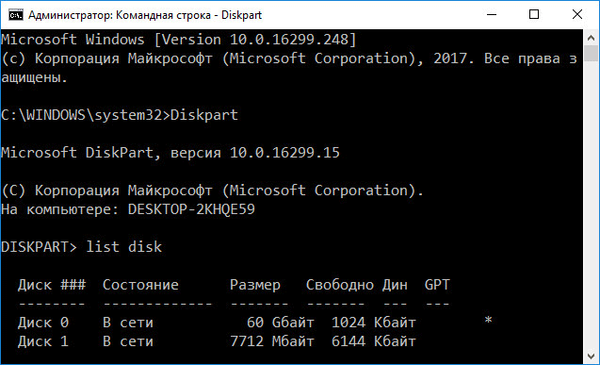
- Vnesite ukaz, da izberete glasnost (disk):
izberite disk X (X je številka bliskovnega pogona v računalniku)
- Nato zaženite ukaz, ki počisti atribute izbranega pogona:
atribute disk očisti samo
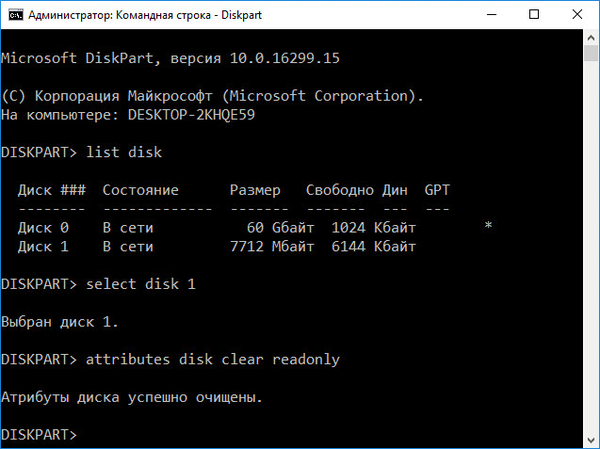
Zaprite tolmač ukazne vrstice. Preverite delovanje bliskovnega pogona v računalniku.
Kako onemogočiti zaščito pisanja z bliskavice v urejevalniku registra
S spremembami registra Windows lahko onemogočite zaščito pisanja za bliskovne pogone.
Če želite to narediti, naredite naslednje:
- Hkrati pritisnite tipke "Win" + "R" na tipkovnici, v okno "Run" vnesite ukaz "regedit" (brez narekovajev).
- V oknu urejevalnika registra pojdite po poti:
HKEY_LOCAL_MACHINE \ SYSTEM \ CurrentControlSet \ Control \ StorageDevicePolicies
- V razdelku "StorageDevicePolicies" z desno miškino tipko kliknite parameter "WriteProtect", v kontekstnem meniju kliknite "Change ...".
- V oknu "Spremeni parameter DWORD (32 bitov)" v polje "Vrednost" vnesite vrednost "0" (brez narekovajev) in nato kliknite gumb "V redu".

- Znova zaženite računalnik.
Če razdelka »StorageDevicePolicies« ni v registru, ga ustvarite. Če želite to narediti, z desno miškino tipko kliknite razdelek "Nadzor", izberite "Ustvari" => "Razdelek".
V razdelku "StorageDevicePolicies" ustvarite parameter DWORD (32 bitov) z imenom "WriteProtect", nastavite parameter na "0". Znova zaženite sistem.
Kako odstraniti prepoved pisanja na bliskovni pogon USB v urejevalniku lokalnih skupinskih pravilnikov
Prepoved pisanja na odstranljiv disk lahko nastavite v urejevalniku pravil lokalnega upravljanja Windows. V tem primeru morate prepoved onemogočiti na naslednji način:
- Pritisnite tipke na tipkovnici "Win" + "R", v oknu "Run", ki se odpre, vnesite ukaz "gpedit.msc" in nato kliknite gumb "V redu".
- V oknu urejevalnika pravilnikov lokalne skupine pojdite na pot: "Konfiguracija računalnika" => "Administrativne predloge" => "Sistem" => "Dostop do odstranljivih pomnilniških naprav".
- Z desno miškino tipko kliknite pravilnik "Odstranljivi diski: Zavrni zapis", v oknu "Odstranljivi diski: Zavrni zapis" izberite možnost "Onemogočeno" in kliknite gumb "V redu".
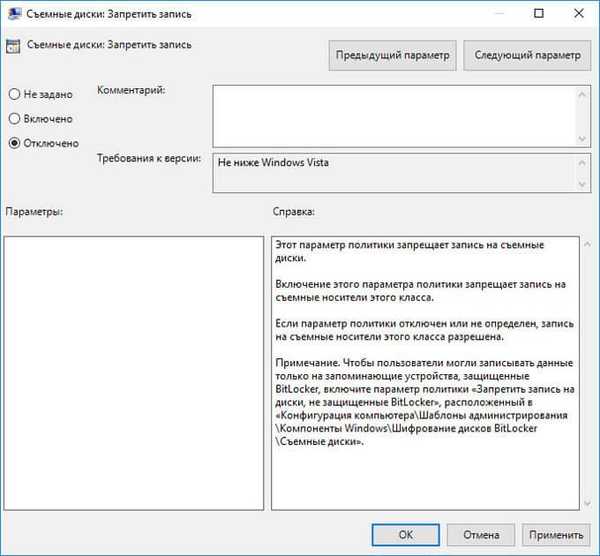
Preverite težavo z odstranljivim diskom.
Popravite oblikovanje bliskovnega pogona
Če ima bliskovni pogon datotečni sistem FAT32 (FAT16, FAT, exFAT), prenos datotek, večjih od 4 GB, na pogon USB ne bo deloval. Za podporo velikih datotek na bliskovnem pogonu USB morate pogon formatirati v datotečni sistem NTFS.
V drugih primerih včasih oblikovanje v privzeti datotečni sistem pomaga obnoviti delovanje težavnega bliskovnega pogona..
Uporaba pripomočkov za obnovitev bliskavice
Spopadel se bo s številnimi težavami, ki se pojavijo pri delu bliskovnih pogonov USB, pomagali bodo specializirani pripomočki proizvajalcev naprav. Znani proizvajalci: Transcend, Silicon Power, ADATA, Kingston itd. So ustvarili programsko opremo za obnovitev funkcionalnosti svojih naprav.
Morda vas zanima tudi:- Kako spremeniti ikono (ikono) diska ali bliskovnega pogona
- Kako nastaviti geslo za USB bliskovni pogon v BitLockerju
S pomočjo programov: JetFlash Online Recovery, obnovitev USB Flash Drive, USB Flash Drive Online Recovery, Kingston Format Utility, rešite težave, ki se pojavijo pri delu s bliskovnimi pogoni.
Če ti pripomočki niso pomagali, uporabite naprednejše programe: HP USB Disk Storage Format Tool, AlcorMP, D-Soft Flash Doctor.
Zaključki članka
Če obstaja težava z zaščito diska pred pisanjem, uporabnik ne more uporabljati bliskovnega pogona USB. Z različnimi orodji lahko poskusite rešiti težavo: odstranite zaščito pred pisanjem z bliskovnega pogona.
Sorodne publikacije:- Kako onemogočiti način združljivosti v sistemu Windows - 4 načine
- Hiter zagon sistema Windows 10
- Kako preiti z 32-bitne na 64-bitno različico sistema Windows
- Zagon USB bliskovni pogon z Windows 10
- Namestitev sistema Windows XP s bliskovnega pogona USB











